Annons
macOS är full av dolda överraskningar. Det erbjuder en helhet en rad användbara förbättringar av tillgänglighet och docka anpassningar.
Dagens ämne är en super enkel tidsbesparing: heta hörn. Heta hörn är gester som sparar klick eller besvärliga fingeravtryck. De gör det lättare att komma åt vissa funktioner och det är den typ av funktion som snabbt blir naturlig.
Så låt oss se vad heta hörn kan göra för ditt Mac-arbetsflöde.
Vad är heta hörn?
Med heta hörn kan du utlösa en specifik funktion när du flyttar musen till hörnet på skärmen. Det är dock inte en funktion som är unik för macOS. Linux Mint har haft funktionen i många år, och det är enkelt att lägga till funktionaliteten i Ubuntu. Även Windows 8 hade det.
att inte använda heta hörn på din Mac är bara meningsfullt för mig
- ernest baker (@ernestbaker) 5 januari 2011
Funktionen är kanske mest användbar för Mac-användare som saknar en styrplatta eftersom det finns så många användbara styrplattgester Varför OS X fungerar bättre med en styrplatta Medan Microsoft har fokuserat på att föra pekskärmsteknik till skrivbordet, har Apple fortsatt att optimera för den mer traditionella pekarbaserade metoden. Läs mer för att utlösa funktioner som Notification Center eller Mission Control. Heta hörn är också användbara om du inte är förtjust i Apples gester.
Hur man aktiverar Hot Corners på Mac
För att aktivera heta hörn, gå till Systeminställningar> Uppdragskontroll och klicka på Heta hörn -knappen längst ner i fönstret. Du kommer att se en listruta för vart och ett av skärmens fyra hörn, med samma lista med funktioner tillgängliga för varje.
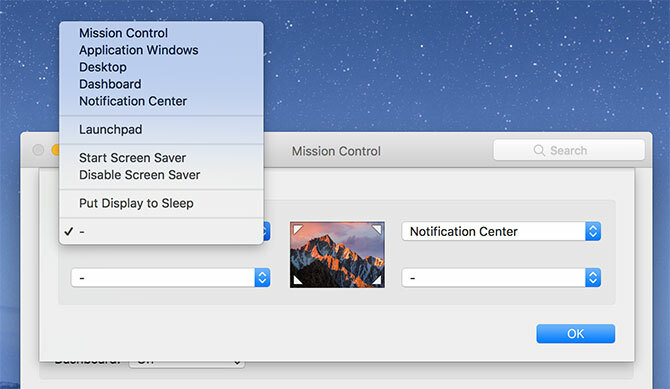
Klicka på en listruta och tilldela en funktion till ett visst hörn. Alternativen är:
- Uppdragskontroll: Som att trycka på F3 på tangentbordet; avslöjar alla aktuella appar och öppna fönster.
- Program Windows: Visar alla aktuella fönster för en viss applikation.
- Desktop: Sprider alla fönster för att visa skrivbordet tillfälligt.
- Instrumentbräda: Visar Mac-instrumentpanelen Gör din Mac-instrumentbräda användbar igen med webbklippApple har försökt bli av med Dashboard tidigare, men funktionen är fortfarande här efter den senaste macOS-uppdateringen. Så hur gör du Dashboard användbar igen? Läs mer , om du fortfarande har det aktiverat.
- Meddelandecenter: Öppnar meddelandecentret för utskjutning på höger sida av skärmen.
- Startplatta: Visar en lista över installerade applikationer, precis som en iOS-skärm.
- Start skärmsläckare: Utlöser skärmsläckaren, perfekt för att snabbt låsa din dator.
- Inaktivera skärmsläckare: Förhindrar att skärmsläckaren aktiveras så länge musen är i hörnet.
- Sätt skärmen i sömn: Stänger av skärmen, som behöver mus- eller tangentbordsinmatning för att vakna igen.
Vissa av dessa är mer användbara än andra, och andra kommer att behöva lite test innan du nöjer dig med dem. Om du vill inaktivera en viss funktion, klicka på rullgardinsmenyn och välj bindestreckalternativ.
Hörn för känslig? Använd modifieringstangenter
Gillar idén om heta hörn men orolig att du kan utlösa genvägar oavsiktligt? Använd modifieringstangenter för att göra hörnen mindre känsliga för oavsiktlig inmatning. Gå tillbaka till Systeminställningar> Uppdragskontroll och klicka på Heta hörn.
Håll önskad kombination av modifieringsknappar medan du väljer en viss funktion. För att aktivera det heta hörnet måste du också hålla samma modifieringsnyckel. Modifieringstangenterna du kan använda här är: Cmd, Flytta, Alternativ, och Kontrollera.

I skärmdumpen ovan höll jag alla tangenter på en gång. Du kan använda valfri kombination av dessa tangenter och kan välja att använda olika modifieringstangenter för olika hörn. Så om du gillar tanken på att stänga av skärmen snabbt men vill förhindra att den inträffar av misstag låser du den bakom en modifieringsnyckel.
Tips och tricks för att använda heta hörn effektivt
Det bästa med den här funktionen är att du inte behöver tilldela en funktion till varje hörn. Beroende på hur din dockningsstation har konfigurerats kanske du inte vill använda de två nedre hörnen eftersom ikonerna för Finder och papperskorgen ofta finns här och kan leda till att du utlöser genvägar av misstag.
Av alla funktioner tycker vi att två av dem är mest användbara. Den första är att kartlägga det övre högra hörnet till en Meddelande Center genväg, eftersom det är här som skärmen växlar för funktionen ändå. Det är perfekt för musanvändare som går miste om tvåfingrar och dra en styrplatta ger.
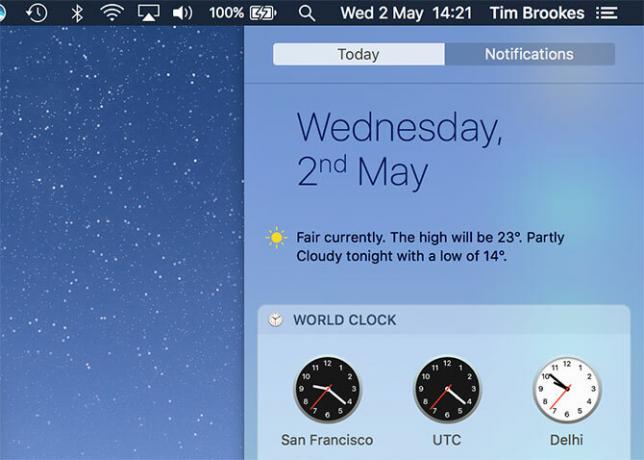
Den andra kartlägger det övre vänstra hörnet till Desktop. Du kan ändra gester under Systeminställningar> Styrplatta, standarden "exponera skrivbord" är inte särskilt intuitiv. Det bästa med den här genvägen är att den låter dig klicka och håll ned för att dra en fil eller mapp och sedan trigga det heta hörnet medan du fortfarande håller objektet.
Detta gör det mycket lättare att kopiera objekt till skrivbordet (och vice versa) än att bara lita på gester. Du kan använda samma koncept för att dra en fil till ett öppet program genom att ställa in ett hörn till Mission Control istället.
Ett annat tips är att använda ett hörn för att snabbt låsa ner din Mac, oavsett om du gömmer dig från din chef eller snabbt lämnar rummet. Bege dig till Systeminställningar> Säkerhet och integritet och på Allmän fliken, se till att Kräv lösenord efter viloläge eller skärmsläckaren börjar alternativet är markerat.
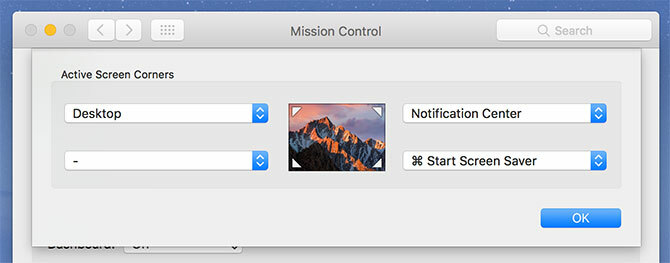
Tilldela nu ett hett hörn att välja Starta skärmsläckare. När du startar genvägen kommer din skärmsläckare att sparka in och du måste ange administratörslösenordet för att återuppta arbetet. Observera att om du inaktiverar skärmsläckaren direkt efter att du har utlöst det kommer inloggningsprompt att hoppas över.
Ett jämnare arbetsflöde med heta hörn
Heta hörn kommer inte att förändra ditt liv, men funktionen kan drastiskt påskynda vissa arbetsflöden och göra navigering av macOS till en trevligare upplevelse. Tyvärr finns det för närvarande inga appar som låter dig anpassa dessa funktioner för avancerade operationer som att utlösa skript eller starta program.
CornerClick en gång gjorde det, men projektet har inte sett en uppdatering sedan 2012. BetterTouchTool kan vara värt att titta om du letar efter något mer kraftfullt. Om du känner till några nya projekt för att göra heta hörn ännu varmare, släpp oss en kommentar i kommentarerna nedan.
Under tiden, kolla in andra Mac-systeminställningar som du bör konfigurera 9 Mac-systeminställningar som du ännu inte har justeratOavsett om du är ny på OS X eller har använts länge, finns det antagligen något i Systeminställningar du inte hittat ännu. Här är nio saker du kanske har missat. Läs mer .
Tim är frilansförfattare som bor i Melbourne, Australien. Du kan följa honom på Twitter.